تريد Microsoft استخدام Skype Messaging - ببساطة بعنوان "المراسلة" في Windows 10 - كتطبيق المراسلة الرئيسي الخاص بك. (تعد المراسلة الفورية هي بديل قائم على البيانات للرسائل النصية - فكر في Whatsapp و Line و iOS iMessage.)
باستخدام تطبيق المراسلة الجديد ، يمكنك "إرسال" أي شخص من جهاز Windows 10 الخاص بك ، شريطة أن يكون قد تم تثبيت Skype عليه أيضًا. نظرًا لأن Microsoft ترغب حقًا في رؤية تطبيق المراسلة كبديل نصي - وليس مجرد امتداد لدردشة فيديو Skype - تطبيق منفصل من فيديو Skype وهاتف الهاتف. إذا كنت تدردش مع شخص ما على فيديو Skype وتريد إرسال رسالة نصية إليه ، فسيتم فتح تطبيق المراسلة الجديد في نافذة منفصلة ، بدلاً من استخدامه كشريط جانبي للدردشة المرئية.
ارسال رسالة
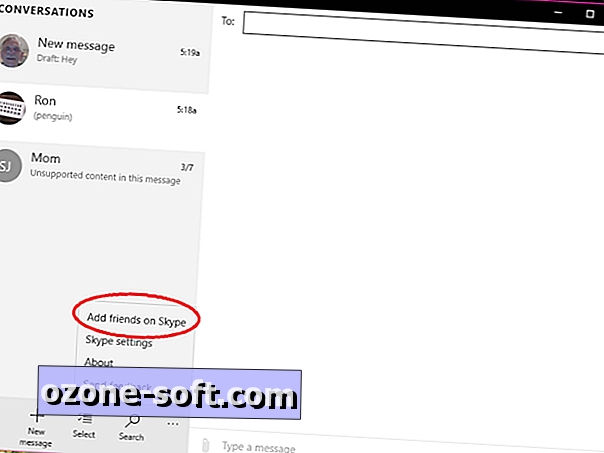
يمكنك فقط إرسال الرسائل إلى جهات اتصال Skype. لإضافة شخص إلى قائمة جهات الاتصال الخاصة بك ، افتح تطبيق المراسلة وانقر فوق الزر ... واختر إضافة أصدقاء على Skype . سيؤدي ذلك إلى فتح تطبيق فيديو Skype ، والذي سيعرض لك الأصدقاء المقترحين (استنادًا إلى قائمة جهات اتصال الأشخاص ) ويسمح لك بالبحث عن جهات اتصال Skype عبر الاسم الكامل أو اسم Skype أو عنوان البريد الإلكتروني.
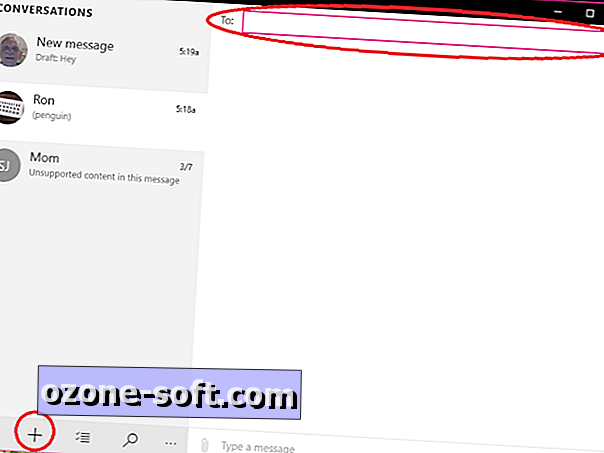
لإرسال رسالة إلى جهة اتصال موجودة ، افتح تطبيق المراسلة وانقر على رسالة جديدة واكتب اسم الشخص الذي تريد إرسال الرسالة إليه. لإرسال رسالة مجموعة ، أضف جهات اتصال متعددة إلى السطر " إلى" . اكتب رسالتك واضغط على زر الإرسال ، الذي يشبه عرض من أعلى لأسفل لطائرة ورقية.
حذف الرسائل
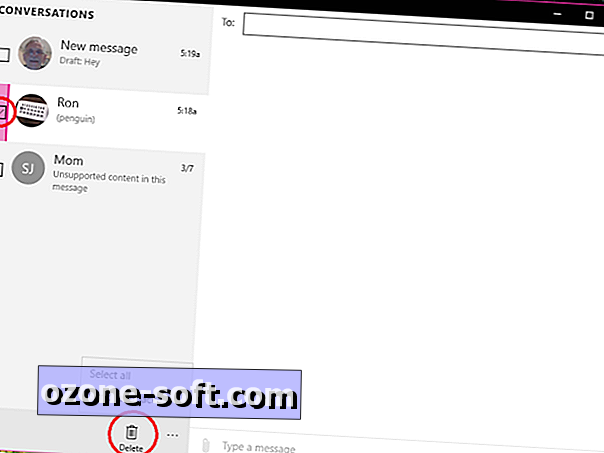
لحذف سلسلة محادثات كاملة ، افتح تطبيق المراسلة وانقر على تحديد . اختر المحادثة (المحادثات) التي تريد حذفها وانقر فوق حذف.
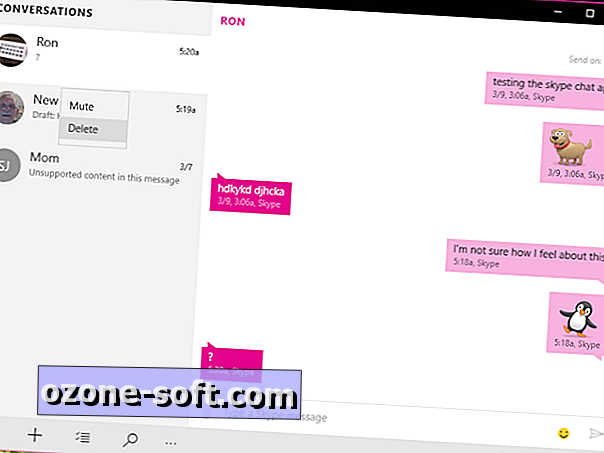
يمكنك أيضًا النقر بزر الماوس الأيمن فوق مؤشر الترابط واختيار حذف أو تجاهل .
إذا كنت تريد فقط حذف رسائل معينة داخل سلسلة محادثات ، ولكنك لا تريد حذف سلسلة المحادثات بأكملها ، فافتح تطبيق المراسلة وانقر على المحادثة لفتحه.
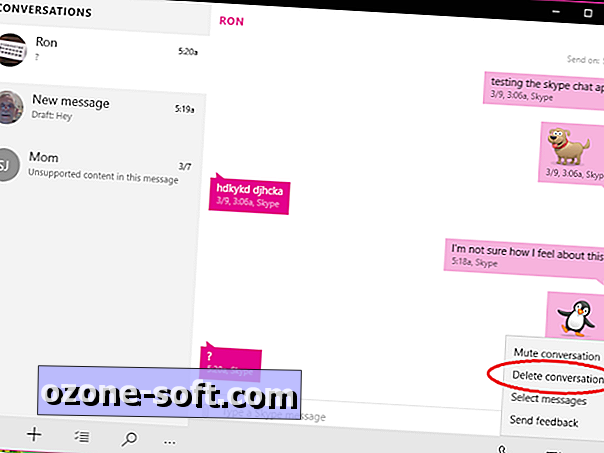
انقر على الزر ... في الركن السفلي الأيسر واختر تحديد الرسائل .
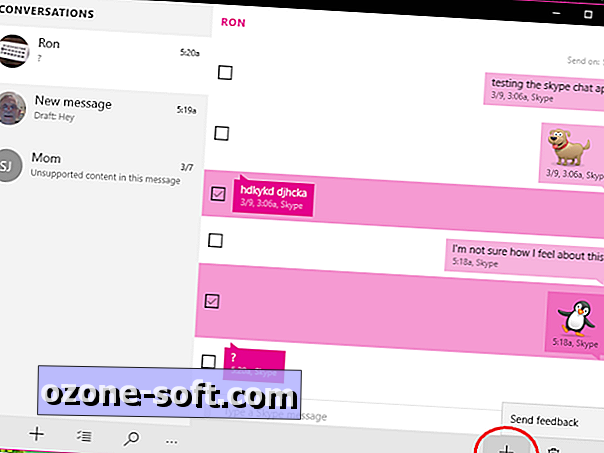
حدد الرسائل التي تريد حذفها وانقر فوق حذف . إذا كنت ترغب بدلاً من ذلك في إعادة توجيه رسالة محددة إلى شخص ما ، فانقر فوق الزر + ( للأمام ) واكتب اسم الشخص الذي تريد إعادة توجيه الرسالة إليه.













ترك تعليقك